Работа над слайдами.
Работа над отдельным слайдом.
Для создания слайда используется обычный режим рабочего окна PowerPoint.
Каждый раз, когда создается слайд, можно начать работу с чистого листа, либо с одного из типовых макетов, которые предлагает программа. Использование типового макета освобождает от некоторых рутинных операций при создании слайда. Однако! Можно начать с пустого слайда (макет "Пустой слайд") и самостоятельно сформировать свою структуру слайда.
Все макеты приводятся в окне разметки. Среди макетов находятся, например, такие:

|    
|

|
Основу слайда составляет набор двумерных плоскостей, ограниченных размером экрана (выбор делается путем настройки параметров страницы).
Самый задний слой занимает фон.
Другие объекты слайда могут произвольно размещаться, а в дальнейшем перемещаться, по слоям и в зависимости от этого будет определяться их видимость на слайде (объект может быть загорожен другим объектом, расположенным на переднем слое). В любой момент времени можно менять расположение объектов, как в координатах плоскости, так и по глубине слоев.

Быстрое создание презентаций не предполагает рисование, поскольку это трудоемкий процесс и под силу не каждому. Но программа обладает большими возможностями по импорту и обработке уже созданных графических изображений. Прежде всего, это относится к векторным изображениям, которые могут легко модифицироваться и которые не теряют качество при масштабировании*.
Именно векторные изображения являются основой презентации и все основные возможности программы PowerPoint в обработке изображений сконцентрированы на векторных изображениях.
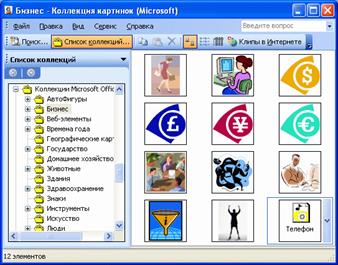
|
Коллекция графических изображений векторного типа и специальная программа управления коллекцией включены в состав поставки PowerPoint. Векторное изображение в отличии от пиксельного, или по-иному, фотографического, не только быстрее обрабатывается, но и сохраняет качество при масштабировании.
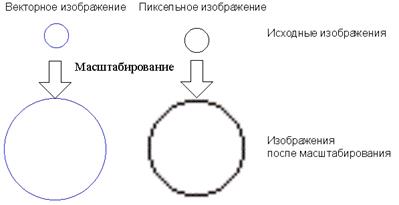
Векторное изображение можно создавать непосредственно в PowerPoint на основе примитивов. Кроме того, такое изображение можно строить на основе изображений коллекции, поставляемой в комплекте с программой PowerPoint, или получать путем импорта изображений, подготовленных в различных форматах, включая такие распространенные как CorelDRAW(.cdr), Windows Metafile (.wmf), Computer Graphics Metafile (.cgm), AutoCAD (.dxf), Windows Enhanced Metafile (.emf).
Перечень основных возможностей PowerPoint по обработке векторных изображений:
- создание простейших графических примитивов: элипсов, прямоугольников, стрелок, элементов блок-схем, выносок, соединительных линий и т.д.;
- масштабирование изображения;
- группирование изображений с целью формирования нового;
- разгруппирование сложного изображения и его перегруппировка;
- корректировка простейших элементов изображения (линий, точек);
- изменение толщины линий;
- добавление к изображению эффекта трехмерности и тени;
- вращение и переворачивание изображения;
- выравнивание нескольких изображений на слайде относительно отдельной позиции;
- равномерное распределение нескольких изображений;
- раскраска и перекраска изображений;
- дублирование изображений.
Текст – один из основных элементов любого слайда. Его можно ввести через клавиатуру или импортировать из другого приложения, например из MS WORD. Создание текстового элемента и последующее изменение выполняется почти так же, как это делается в MS WORD.
В PowerPoint обеспечиваются следующие возможности работы с текстом:
- определение шрифта, начертания, размера, цвета и специальных параметров
- определение интервалов между строками
- определение отступов
- выравнивание текста
- вращение текста
- формирование текста с графическими элементами
- маркирование текста
- использование позиций табуляции
- обрамление текста рамкой
- выравнивание нескольких текстовых элементов на слайде относительно выделенной позиции
- равномерное распределение нескольких текстовых элементов
- дублирование текстовых элементов
- применение к текстовому элементу эффектов для графики
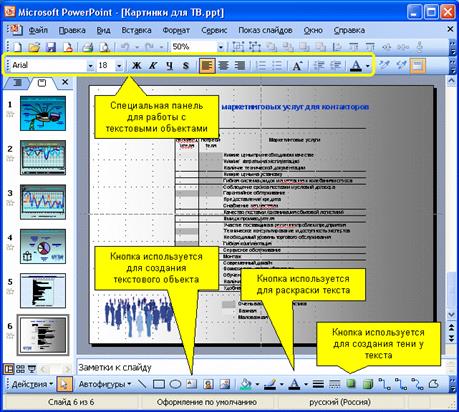
Автофигура - графический примитив, представляющий собой комбинацию текста и графического изображения.
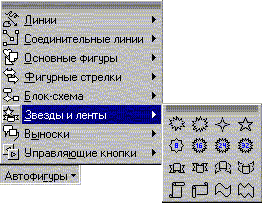
В составе набора графических примитивов PowerPoint имеются: линии, фигуры для блок-схем, выноски, звезды и ленты, стрелки, управляющие кнопки.
Фон часто является стратегическим элементом всей презентации. В отдельных случаях фон на слайде можно не создавать, но если он нужен, то к услугам разработчика предоставлены следующие возможности:
- залить фон нужным цветом
- сделать фон в виде плавного перехода одного цвета в другой (часто такую раскраску называют "растяжкой цветов")
- залить фон цветом и одноцветными изображениями-примитивами (например, линиями, клетками, кирпичиками и т.д.)
- сделать фон на основе заготовленной текстуры (небольших графических изображений, которые многократно повторяются, образуя фон)
- загрузить в качестве фона внешнее графическое изображение (например, фотографию)
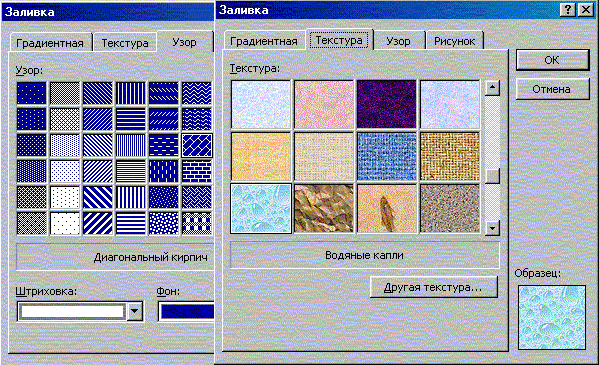
В ходе демонстрации слайда абзацы маркированных списков, графические и текстовые элементы могут появляться все сразу, либо последовательно. Это зависит от того, назначен ли объекту эффект анимации. Все объекты, которым не назначено ни одного эффекта (стационарные объекты, объекты декорации), появляются на слайде одновременно при его открытии. Затем последовательно появляются объекты, для которых установлены эффекты анимации. При этом, появляющиеся в заданной последовательности объекты, могут сопровождаться звуковыми эффектами.

| Создание анимации на слайде включает несколько шагов: |
- назначение анимационных эффектов для отдельных объектов
- установление последовательности применения анимационных эффектов к объектам.
- Для управления анимацией слайда служит панель "Настройка анимации". Она вызывается из меню Показ слайдов-Настройка анимации.
- Эффекты анимации определяют способ появления объекта на слайде, перемещение объекта или выход объекта со слайда. Каждый из эффектов может сопровождаться звуковым рядом. Для текстового объекта можно задать режим появления или исчезновение текста целиком, или по абзацам, или по буквам.
Все эффекты определяются на панели "Настройка анимации". Здесь же определяется последовательность применения эффектов к объектам.
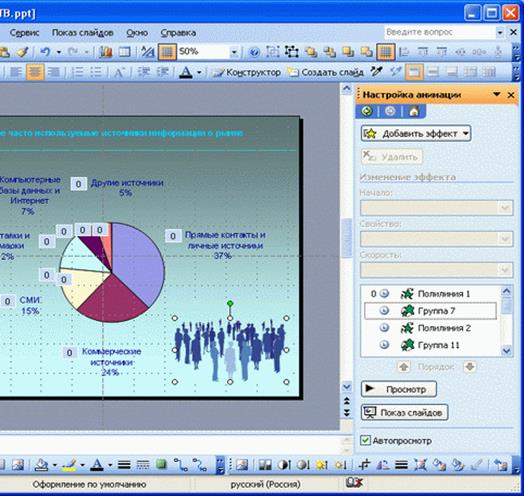
К объектам могут быть применены различные эффекты анимации. В различных версиях программы PowerPoint наборы эффектов различаются. В PowerPoint 2003 используются эффекты входа (появления объекта на слайде), выхода (исчезновение объекта со слайда), выделения и перемещения. Такой набор эффектов позволяет строить сложные интерактивные слайды.
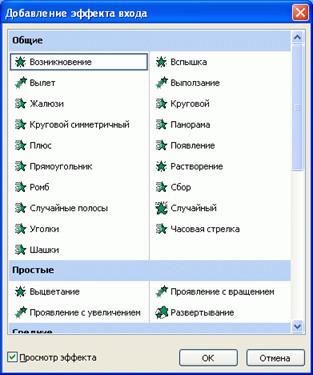
Эффекты входа делятся на общие, простые, средние и сложные.
Дата добавления: 2016-07-22; просмотров: 2280;











